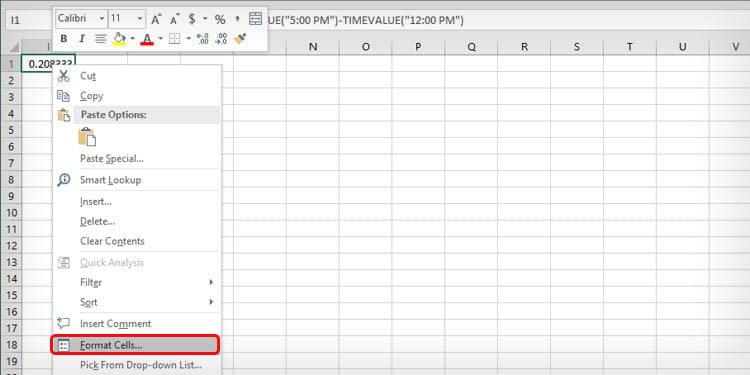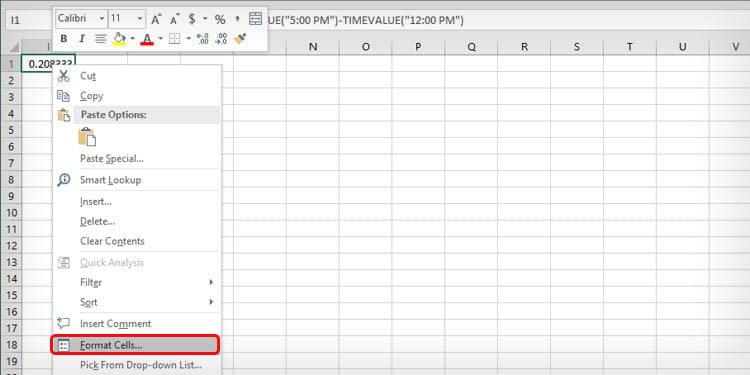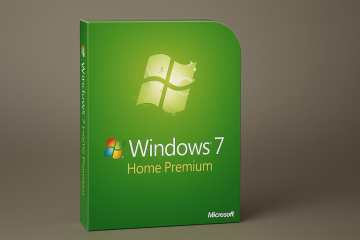Excel non ha una funzione specifica per la sottrazione, come la funzione SOMMA per l’addizione. Ma puoi ancora eseguire la funzione con l’operatore meno (-). È uno degli operatori più utilizzati ed essenziali in Excel.
Puoi sottrarre colonne, celle, date, ore e persino percentuali utilizzando l’operatore meno. Tuttavia, a seconda di cosa stai cercando di sottrarre, potresti dover utilizzare formule diverse in Excel.
Sottrazione di celle e numeri
Puoi sottrarre qualsiasi numero o riferimento di cella contenente numeri utilizzando il segno meno (-). La sintassi di una formula di sottrazione è:
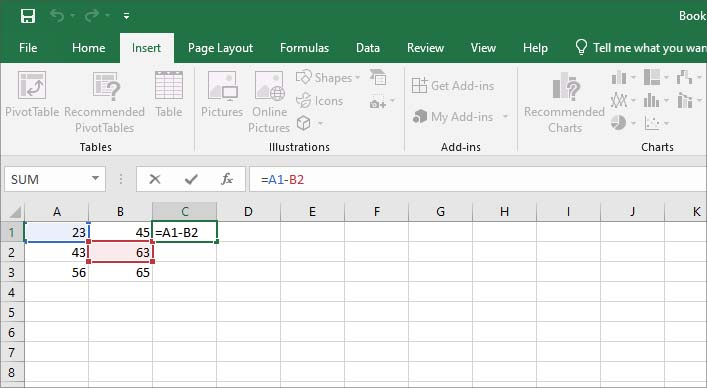
=valore-valore.
In Excel, seleziona una cella in cui desideri visualizzare il risultato. Inserisci il primo valore, aggiungi un segno meno e il secondo valore.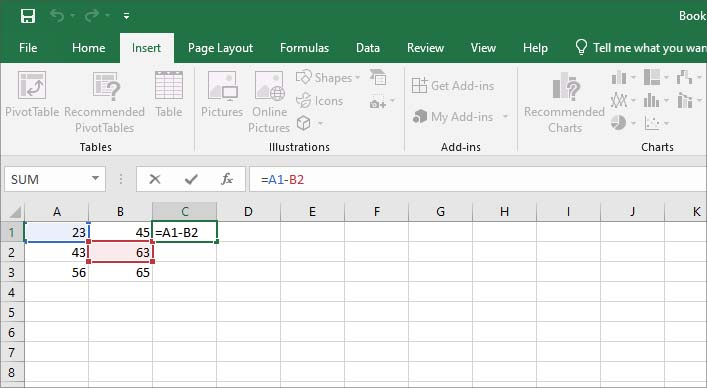 Se stai sottraendo i riferimenti di cella, puoi fare clic sulla cella specifica mentre digiti la formula per farvi riferimento. Premi Invio.
Se stai sottraendo i riferimenti di cella, puoi fare clic sulla cella specifica mentre digiti la formula per farvi riferimento. Premi Invio.
Puoi anche sottrarre un valore numerico da un riferimento di cella contenente numeri o viceversa.
Sottrai più celle
Sottrarre più celle equivale a sottrarre solo due celle. Puoi anche fare lo stesso con i valori numerici. La sua sintassi è
=valore-valore-valore …
In alcuni casi, puoi anche utilizzare un metodo più breve utilizzando la funzione SOMMA per sottrarre più celle. La sua sintassi è
=cell-SUM(intervallo di celle)
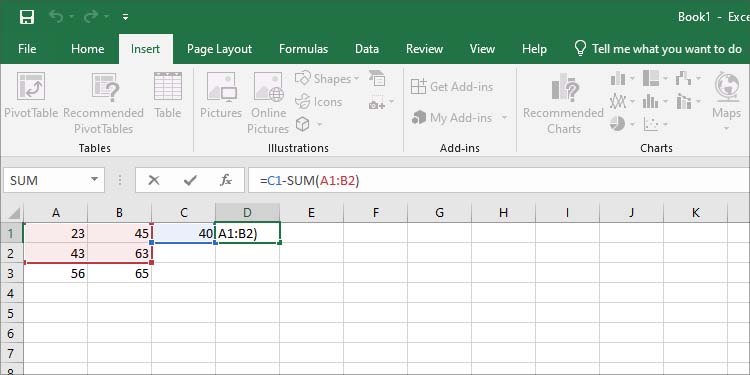
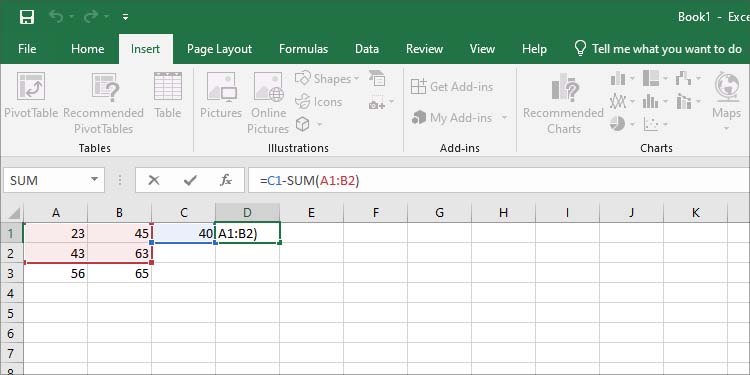
Ad esempio, se desideri sottrarre l’intervallo di celle A1:B2 (A1, A2, B1, B2) da C1 , ecco come appare la formula=C1-SOMMA(A1:B2)
Sottrai i valori delle colonne
Per sottrarre il contenuto di una colonna da un’altra, puoi utilizzare una singola formula alla in alto e trascinare la maniglia di riempimento (il punto quadrato verde in basso a sinistra) verso il basso. Il quadratino di riempimento copierà e regolerà la formula relativa alla sua cella iniziale e alla cella in cui si trova attualmente.
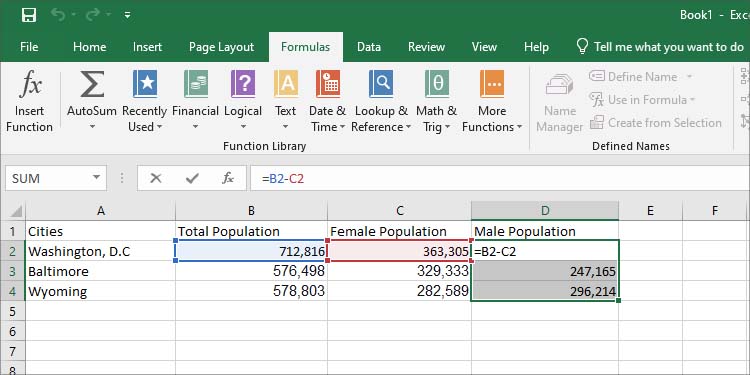
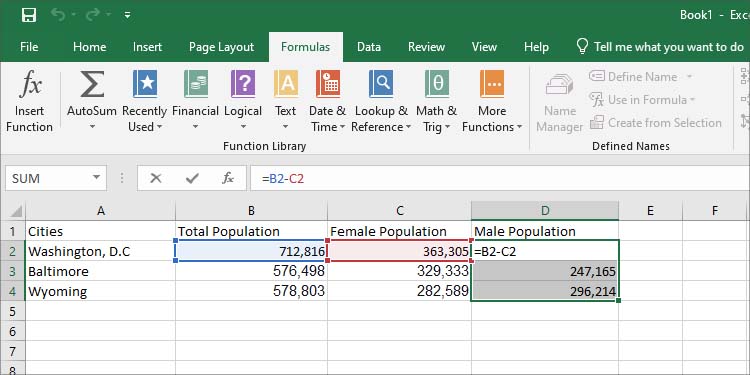
Ad esempio, la colonna A contiene la popolazione totale di diverse città e la colonna B contiene la popolazione femminile totale. Quindi, puoi digitare=A1-B1 nella cella C1 e trascinare la maniglia di riempimento verso il basso. La formula nella cella C2 cambierà automaticamente in=A2-B2, e così via.
Inoltre, puoi anche trascinare la maniglia di riempimento di lato per cambiare il riferimento relativo della tua cella. Può anche essere utilizzato per sottrarre i valori corrispondenti di insiemi diversi.
Sottrai colonne per riferimento cella assoluto
Puoi sottrarre individualmente i valori all’interno di un’intera colonna con una singola cella utilizzando assoluto riferimento di cella. In questo modo bloccherai una cella nella formula, quindi non verrà modificata anche se viene copiata. La sua sintassi è:
=cell-$cell letter$cell number
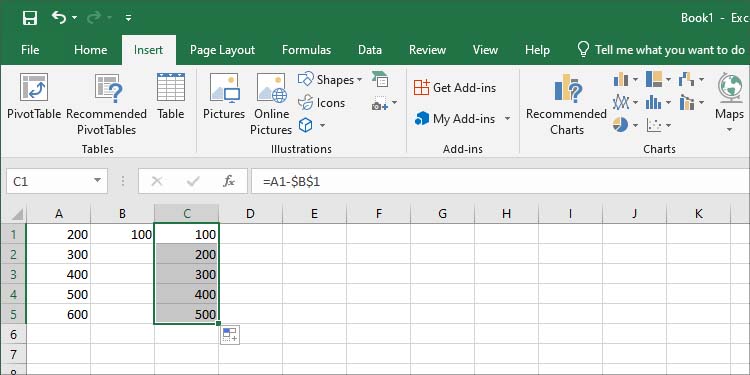
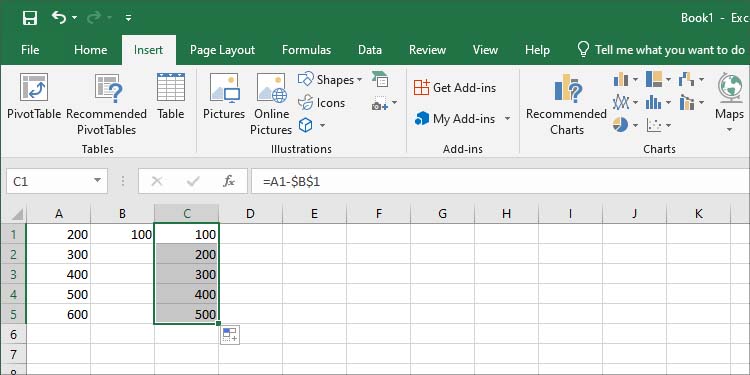
Ad esempio,=A1-$B$1. Se copi questa formula verso il basso utilizzando il quadratino di riempimento, solo il riferimento della cella A1 cambierà rispetto alla posizione della cella, mentre la cella B1 rimarrà invariata. In poche parole, è come sottrarre tutte le presenze del dipendente al totale dei giorni lavorativi per ottenere i giorni di assenza.
Sottrai valori percentuali
Puoi utilizzare la stessa sintassi per sottrarre qualsiasi altro valore valori per sottrarre percentuali in Excel. Tuttavia, per sottrarre una determinata percentuale da un valore numerico, dovrai utilizzare una formula diversa,=value* (1-%)
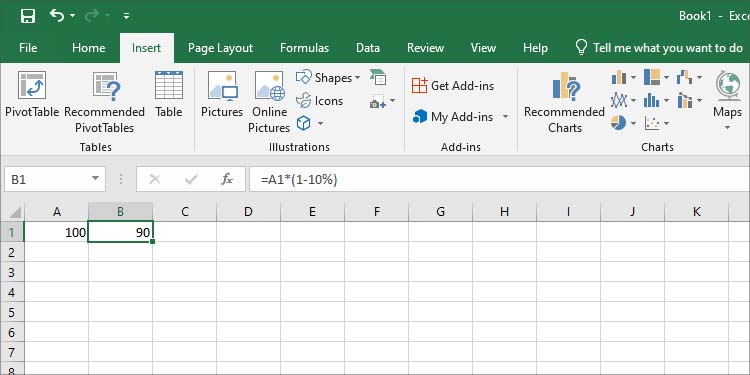
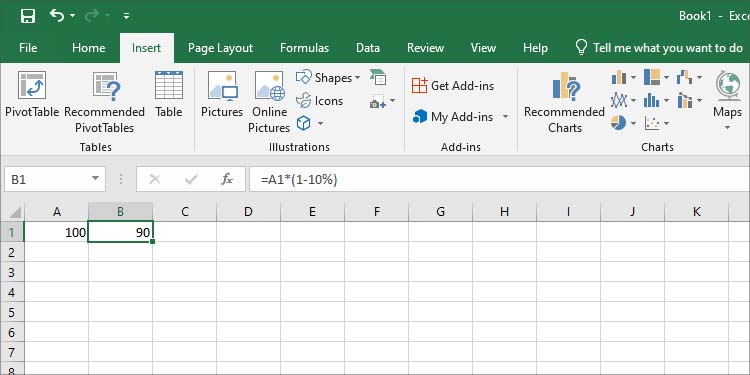
Ad esempio,=100*(1-10%) sottrarrà 10% da 100, che è 90. Puoi anche scambiare il valore numerico con un riferimento di cella contenente un numero.
Sottrai i valori di data e ora
Puoi sottrarre la data e l’ora dal riferimento di cella o con il valore corrispondente nella stessa cella. Per sottrarre la data e l’ora contenute in un’altra cella, puoi utilizzare la stessa formula della sottrazione dei riferimenti di cella. Tuttavia, per sottrarre i valori di data e ora nella stessa cella, devi utilizzare una formula diversa.
Sintassi della formula per la sottrazione delle date:
=DATEVALUE(“Date”)-DATEVALUE(“Date”)
Ad esempio,=DATEVALUE(“12/25/2022”)-DATEVALUE(“12/1/2022”). (Formato data USA)
Sintassi della formula per la sottrazione del tempo:
=TIMEVALUE(“Time”)-TIMEVALUE(“Time”)
Ad esempio,=TIMEVALUE(“5:00 PM”)-TIMEVALUE(“12:00 PM”)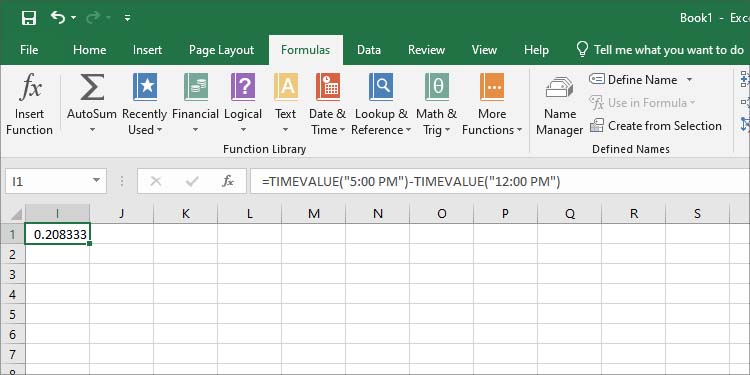
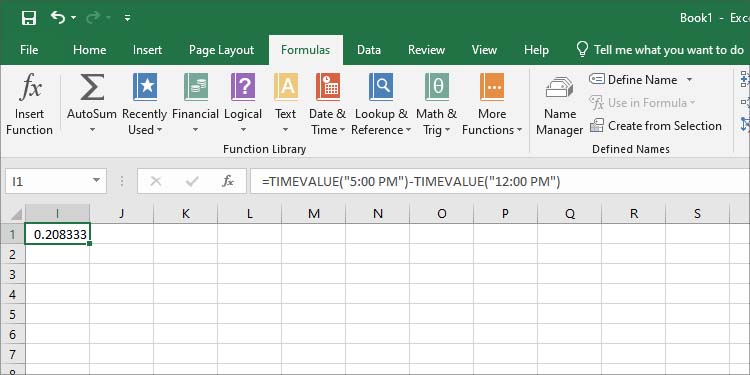
La funzione Timevalue restituisce l’ora in formato decimale per impostazione predefinita. Per riportarlo al formato dell’ora, puoi fare clic con il pulsante destro del mouse sulla cella, selezionare Formato celle e scegliere il formato. Inoltre, il formato della data nella formula deve essere lo stesso affinché il risultato sia accurato.